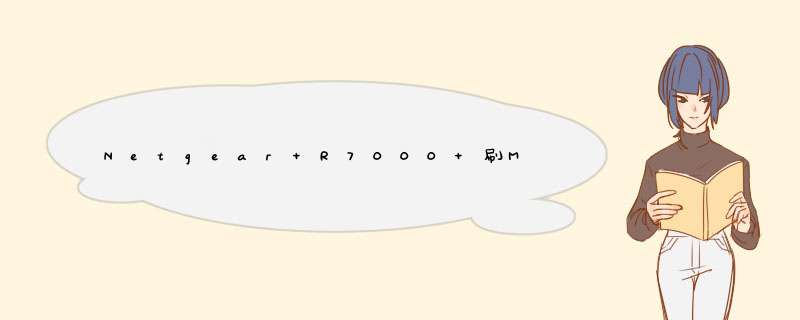
第一步:进网件后台=高级-管理-备份设置-擦除(恢复出厂设置)
第二步:刷入R7000_378.52_2.chk
刷入步骤:高级-->管理-->路由器升级-->浏览-->上传
第三步:进入merlin后台
步骤:高级设置-->系统管理-->恢复
第四步:刷入R7000_378.55_0.trx
第五步:进入merlin后台
步骤:高级设置-->系统管理-->恢复
R7000梅林刷回官方固件方法
第一步:进入merlin后台
步骤:高级设置-->系统管理-->恢复
第二步:刷入Merling-R7000-back-to-ofw.trx
第三步:刷入R7000-V1.0.4.30_1.1.67.chk(看具体版本)
第四步:进网件后台
步骤:高级-->管理-->备份设置-->擦除(恢复出厂设置)
R7000刷梅林6.5后,DNS该怎么设置步骤一:怎么知道DNs地址是多少
1确保自己的电脑可以上网,如果无法上网,等一下我来告诉你怎么知道DNS。在开始菜单中点击【运行】,也可以直接按下快捷键win+r打开运行窗口
2在运行窗口中,输入cmd,按下回车键,打开命令窗口
3在命令窗口输入命令ipconfig /all ,按下回车键,刷出一堆字,找打【NDS服务器】后面的ip地址就是了。
4如果你现在无法联网,你可以打电话到你的网络服务商咨询,网络服务商就是你交网费都交给谁了,他就负责告诉你DNS服务器的地址。
步骤二:将得到的DNS地址写进电脑
1点击任务栏上的网络,打开网络和共享中心
2在导航栏找到【更改适配器设置】选项,打开它
3右键单击你要设置dns的网络,然后再打开的右键菜单中,选择【属性】
4在属性面板中,选中IP4,然后点击下面的【属性】
5在属性面板中,切换到常规选项下,勾选【使用下面的DNS服务器地址】,输入你在上面得到的DNS地址,然后点击确定按钮,设置完成。
推荐免费DNS:114.114.114.114(推荐国内使用)
Google DNS:8.8.8.8(国外)
设置方法见步骤二
具体方法:第一步:打开http://router.asus.com/进入梅林后台
第二步:进入梅林固件后台,准备JFFS分区格式化。
步骤:高级设置→系统管理→系统设置内勾选:Format JFFS partition at next boot(下次重启格式化jffs分区) 和 Enable JFFS custom scripts and configs(开启jffs自定义脚本),点击页面下方“应用本页面设置”。成功应用后重启路由器。
第三步:梅林固件恢复出厂
步骤:高级设置→系统管理→恢复。等待重启。进入梅林后台,进行简单设置,随意设置,反正一会就刷没了。
第四步:刷入过渡固件(Merling-R7000-back-to-ofw.trx)
步骤:高级设置→系统管理→固件升级→选择固件版本→上传。
等待固件刷入。
固件升级完成之后会提示手动重启,隔十几秒会自动重启,如果你实在等不及就可以手动戳一下路由器开关。
重启完成之后,如果你打开了浏览器,会自动d出网页进入网件官方设置界面,如果没有就在浏览器输入http://www.routerlogin.net/打开设置界面。
这里就不详细说如何设置了吧,反正很简单的,不过设置了也没啥用,等会就刷掉了。
第五步:过渡固件恢复出厂
打开网页http://www.routerlogin.net/进入网件后台
步骤:高级→管理→备份设置→擦除(恢复出厂设置)
这里忘记截图了,这个恢复出厂固件版本是V1.0.3.24_1.1.20。
欢迎分享,转载请注明来源:内存溢出

 微信扫一扫
微信扫一扫
 支付宝扫一扫
支付宝扫一扫
评论列表(0条)